كيفية استخدام التحقق من الأمان على الايفون
من الرائع سماع ذلك! من المهم أن يتحكم المستخدمون في معلوماتهم الشخصية وخصوصيتهم. تبدو ميزة التحقق من الأمان بمثابة إضافة مفيدة لنظام التشغيل iOS 17. من الجيد معرفة أن مالكي iPhone سيكون لديهم القدرة على مراجعة وإدارة من يمكنه الوصول إلى معلوماتهم بسرعة، خاصة مع مدى ترابط أجهزتنا في العصر الرقمي اليوم، أصبحت الخصوصية والأمان أمرًا ضروريًا أهمية متزايدة.
من الرائع أن نرى شركات مثل Apple تتخذ خطوات لتزويد المستخدمين بمزيد من التحكم في معلوماتهم الشخصية. يبدو أن ميزة التحقق من الأمان في iOS 17 قد تكون مفيدة جدًا في إدارة الوصول إلى البيانات الحساسة. إنه تذكير جيد لنا جميعًا بأن نكون يقظين بشأن خصوصيتنا عبر الإنترنت وأن نستفيد من أدوات مثل هذه لحماية أنفسنا.
لقد أصبحت الحياة الرقمية.
ما هو فحص الأمان في iOS 17؟
فحص الأمان هو النقطة المركزية لأمان جهاز iPhone الخاص بك. يجب عليك استخدام فحص الأمان بانتظام على جهاز iPhone الخاص بك لضمان عدم وصول أي جهاز أو شخص غير مرغوب فيه إلى بياناتك وأنشطتك. يمكّنك من التحقق من التطبيقات التي لديها إذن للوصول إلى المستشعرات الموجودة على جهاز iPhone الخاص بك والمعلومات الشخصية والتأكد من عدم استخدام أي تطبيقات عديمة الفائدة لهذه الميزات سراً.
تدعي Apple أن فحص الأمان مخصص لضحايا العلاقات الحميمة أو العنف المنزلي. تهدف ميزة فحص الأمان إلى تسهيل إعادة تعيين كل جزء من البيانات والتعرض للموقع على الفور للمستخدمين الآخرين.
| ملاحظة: إذا كنت تتعرض لخطر الإمساك باستخدام فحص الأمان ، فإن خيار “الخروج السريع” يعيدك على الفور إلى الشاشة الرئيسية لجهاز iPhone الخاص بك. |
كيفية استخدام التحقق من الأمان على iPhone
نظرًا لأنها ميزة iOS 16 ، يجب عليك تثبيت أحدث إصدار من iOS 16 Beta على جهاز iPhone الخاص بك. بمجرد تنزيل الإصدار التجريبي من iOS 16 وتثبيته بنجاح ، اتبع الخطوات أدناه لاستخدام التحقق من الأمان على iPhone مع iOS 16:
- افتح تطبيق “الإعدادات”.
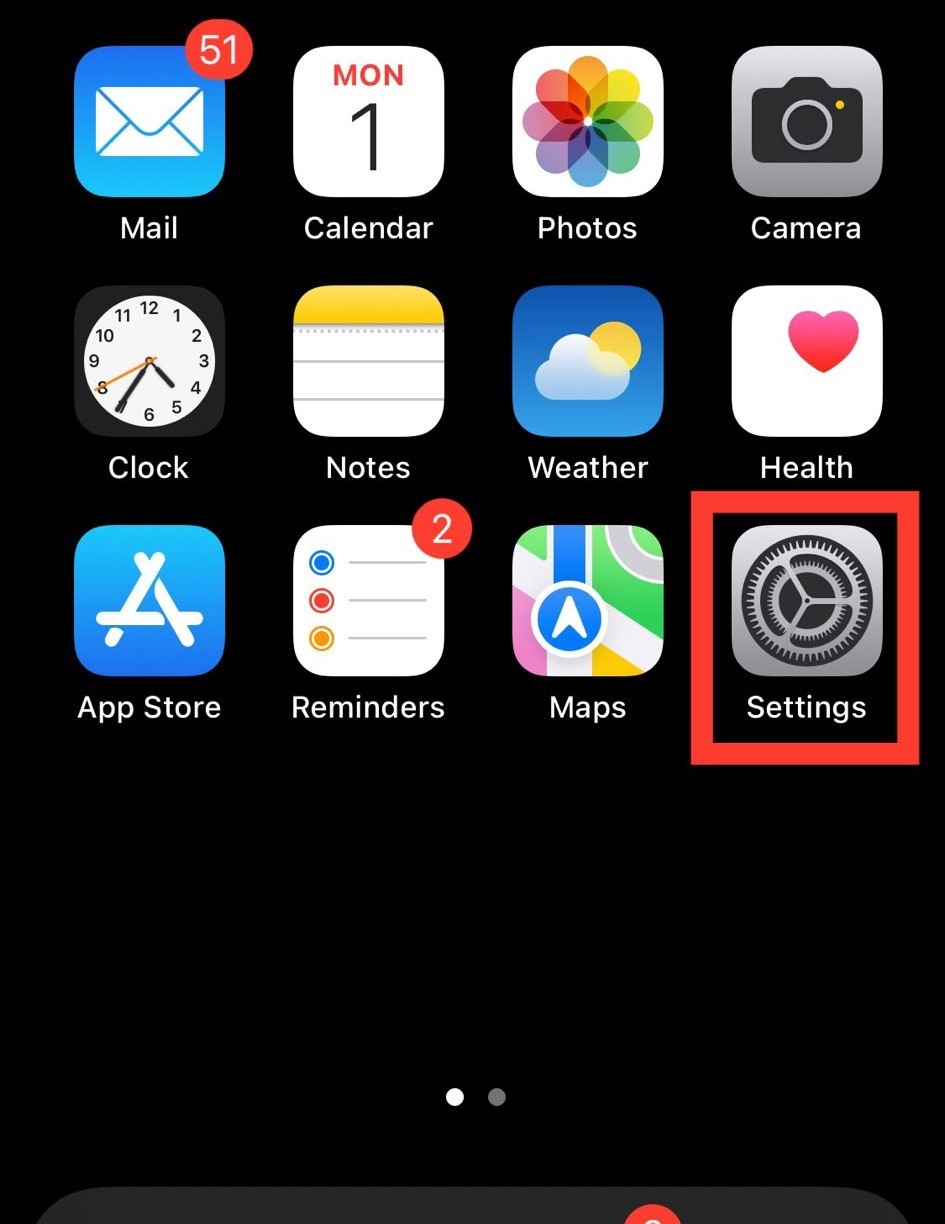
- الآن قم بالتمرير لأسفل قليلاً وانقر على “الخصوصية والأمان”.
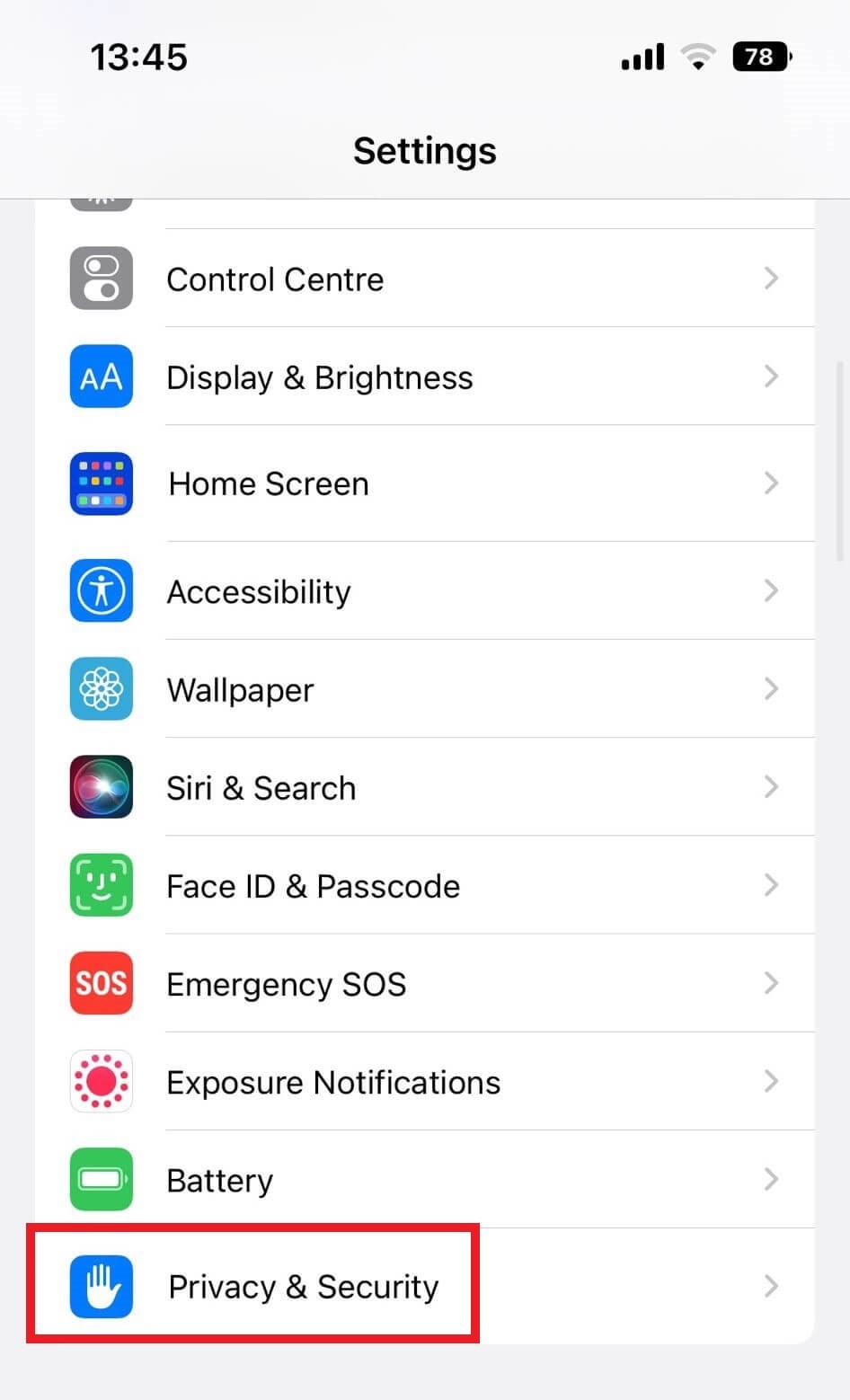
- في صفحة الخصوصية والأمان ، قم بالتمرير لأسفل إلى “التحقق من الأمان” واضغط عليها.
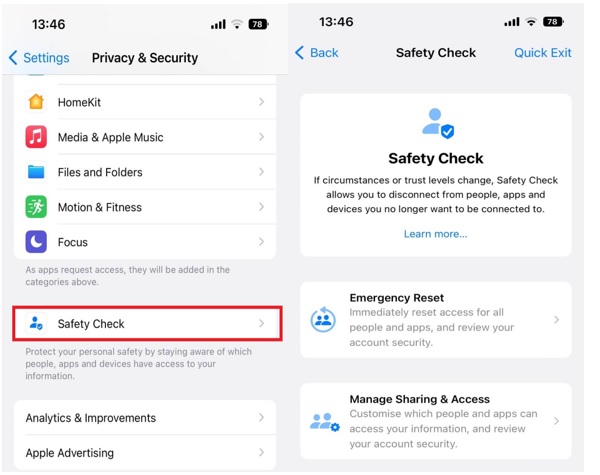
- بمجرد فتحه ، ستجد خيارين لاستخدام التحقق من الأمان.
1. إعادة تعيين في حالات الطوارئ
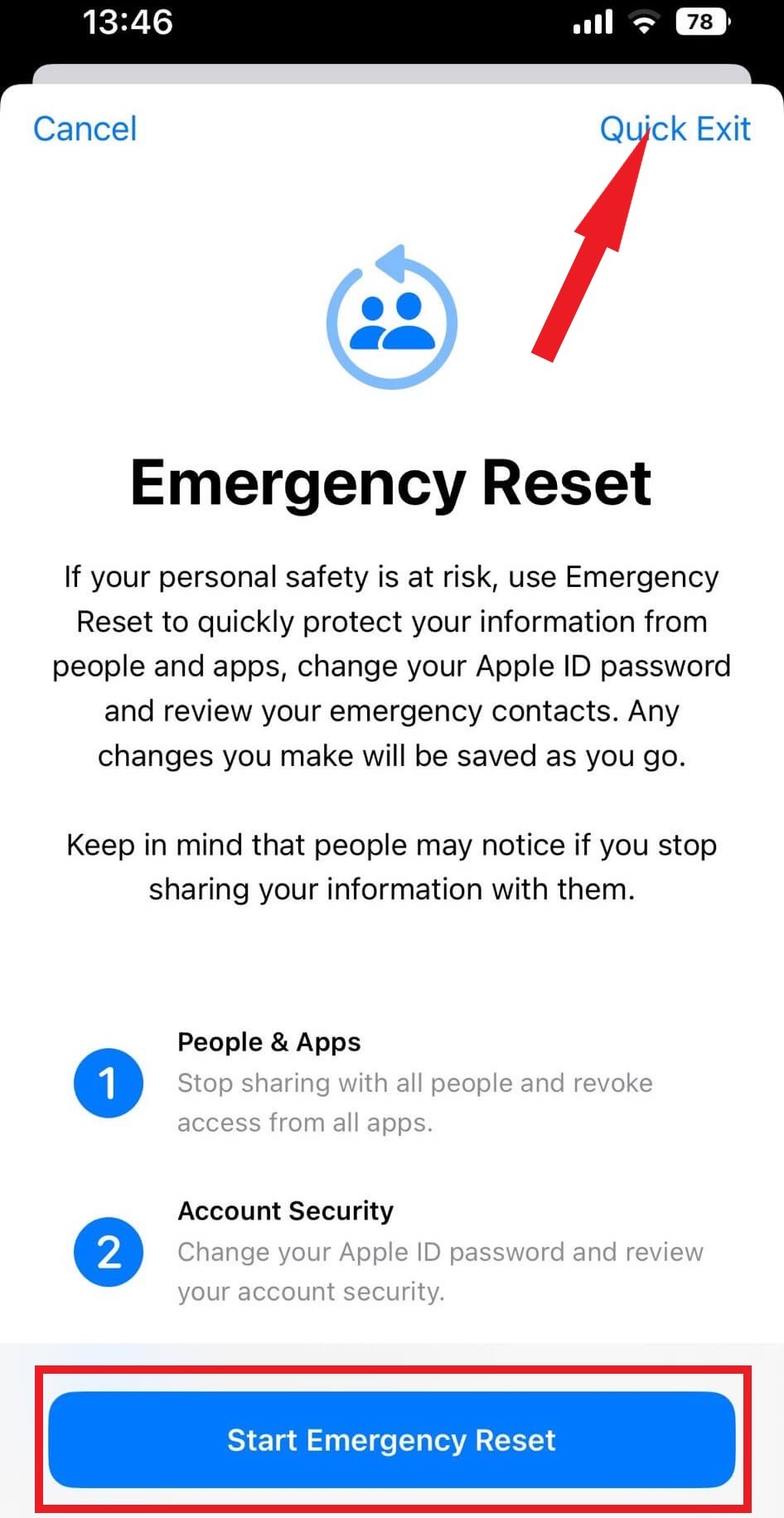
عند تنشيط إعادة التعيين في حالات الطوارئ ، يتم إنهاء المشاركة مع جميع المستخدمين والتطبيقات على الفور. تنصح Apple باستخدام إعادة التعيين في حالات الطوارئ في حالة ما إذا كنت تعتقد أن سلامتك الشخصية في خطر.
يمكنك استخدام إعادة التعيين في حالات الطوارئ لإعادة تكوين معرف Apple وكلمة المرور ، وإزالة أي جهات اتصال للطوارئ ، ومنع أي شخص من الوصول إلى حسابك.
2. إدارة المشاركة والوصول
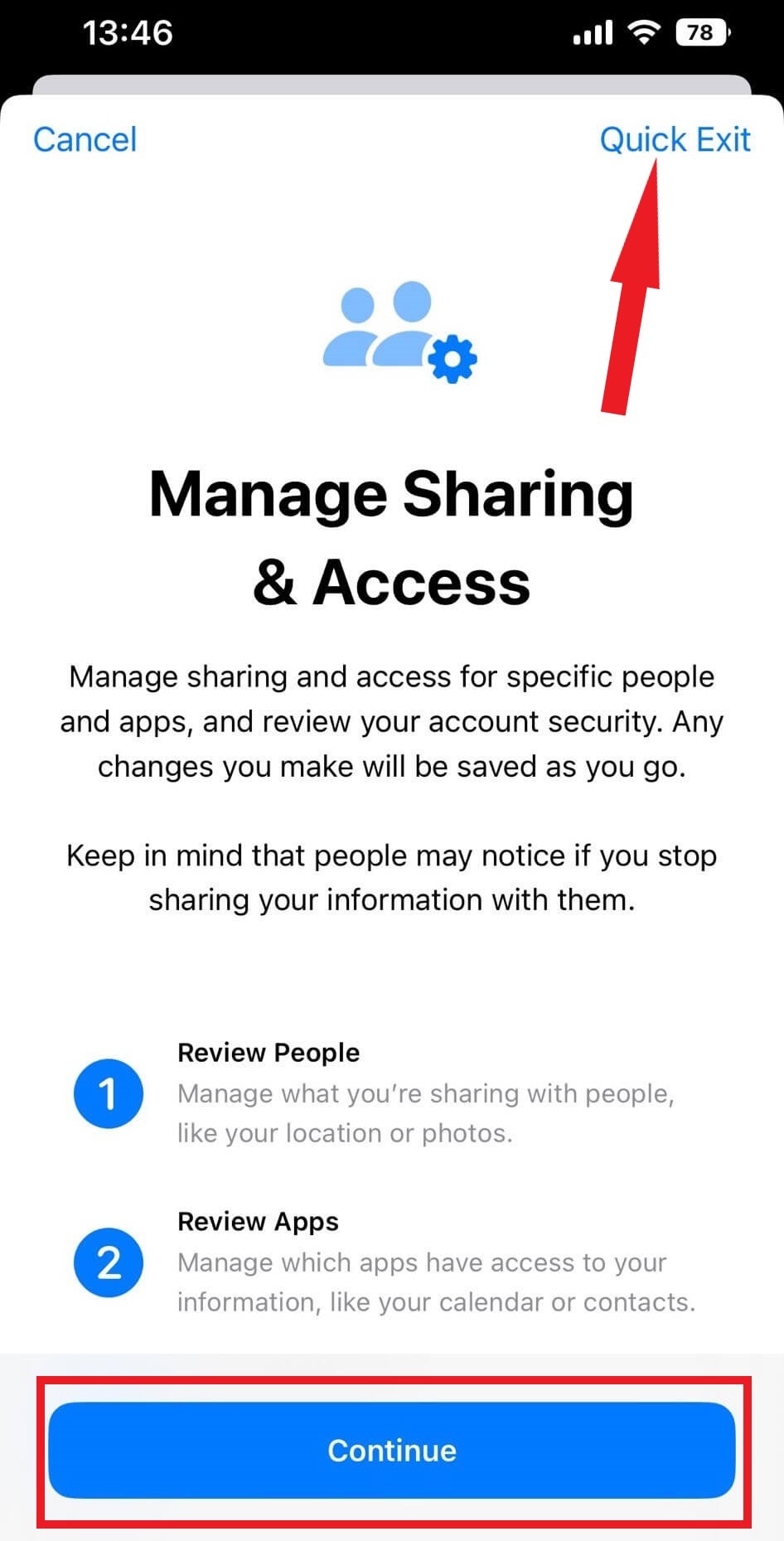
ضمن إدارة المشاركة والوصول ، يمكنك التحكم في التطبيق والشخص الذي يمكنه الوصول إلى معلوماتك وفحص أمان حسابك. في صفحة إدارة الوصول ومشاركته ، ستجد خيارين لإدارة الوصول إلى البيانات الشخصية مع أي تطبيق أو شخص.
- مراجعة الناس
- مراجعة التطبيقات
إلى جانب التطبيقات التي يمكنها الوصول إلى البيانات الحساسة ، يمكنك التحقق من الأشخاص الذين تتبادل البيانات معهم وما هي المعلومات التي يمكنهم الوصول إليها. لإيقاف المشاركة فورًا ، اختر شخصًا أو تطبيقًا معينًا وانقر على خيار “إيقاف المشاركة”.
الكلمات الأخيرة حول كيفية استخدام فحص الأمان على iPhone
لذلك ، كان هذا دليلًا إرشاديًا صغيرًا حول كيفية استخدام التحقق من الأمان في iOS 17. إذا واصلت استخدام وظيفة التحقق من الأمان مرة كل شهرين ، فيمكنك الاسترخاء مع العلم أن بياناتك محمية. هل تعتقد أنه يمكن أن يساعد الأفراد الضعفاء بالعنف المنزلي أو الإساءة؟ دعنا نعرف آرائك في التعليقات أدناه.
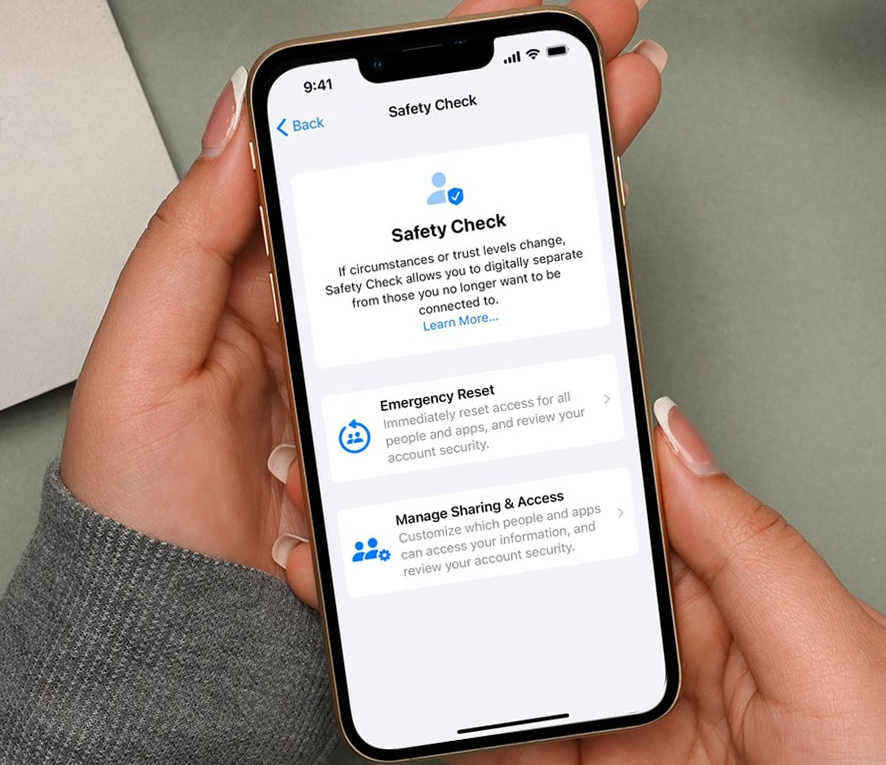









شكرا
شكرا لمرروك